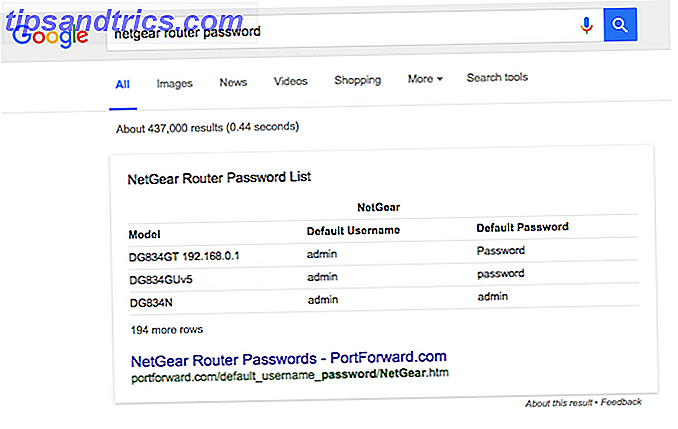Κανένα λειτουργικό σύστημα δεν είναι τέλειο. Ακόμα κι αν αυτό συμβαίνει, μπορεί να υπάρχουν προβλήματα με τους οδηγούς και τις εφαρμογές. Το Linux δεν αποτελεί εξαίρεση. Παρά το γεγονός ότι είναι πιο σταθερό από τα Windows (σε πολλές περιπτώσεις, όχι όλα!), Πιθανότατα θα έρθει η ώρα που θα χρειαστεί να κάνετε επανεκκίνηση του υπολογιστή Linux. Αυτό μπορεί να οφείλεται στο γεγονός ότι κάτι δεν λειτουργεί. Εναλλακτικά, μπορείτε να συνδεθείτε μέσω SSH σε έναν απομακρυσμένο υπολογιστή Πώς να Διαχειριστείτε εξ αποστάσεως έναν Linux Server με SSH Πώς να Διαχειριστείτε εξ αποστάσεως έναν Linux Server με SSH Το SSH είναι πολύ λειτουργικό και γι 'αυτό είναι ένα go-to για απομακρυσμένη διαχείριση διακομιστή. Μάθετε πώς μπορείτε να διαχειρίζεστε εξ αποστάσεως έναν διακομιστή Linux μέσω SSH, από τη σύνδεση, έως την εγκατάσταση λογισμικού και τις μεταφορές αρχείων. Διαβάστε περισσότερα ή διακομιστή και θέλετε να γίνει πλήρης επανεκκίνηση ή τερματισμός λειτουργίας.
Αλλά πώς να το κάνετε αυτό; Υπάρχουν πολλές εντολές για να απενεργοποιήσετε ή να επανεκκινήσετε (ή επανεκκινήσετε) έναν υπολογιστή Linux μέσω της γραμμής εντολών.
Ας τα δούμε με τη σειρά τους και να εξετάσουμε πώς και πότε πρέπει να χρησιμοποιηθούν αυτές οι εντολές.
1. Τερματισμός λειτουργίας
Αν τελειώσετε με το κιβώτιο Linux, η λύση απλά να την απενεργοποιήσετε είναι να χρησιμοποιήσετε την εντολή τερματισμού, που αποστέλλεται μέσω SSH (εάν χρησιμοποιείτε υπολογιστή με Windows, έχετε διάφορα εργαλεία SSH 4 Εύκολοι τρόποι χρήσης SSH στα Windows 4 Εύκολοι τρόποι χρήσης SSH Στα Windows SSH είναι η de facto λύση για την ασφαλή πρόσβαση σε απομακρυσμένα τερματικά σε Linux και άλλα συστήματα που μοιάζουν με UNIX. Αν έχετε απομακρυσμένο SSH server που θέλετε να έχετε πρόσβαση, θα πρέπει να κάνετε λήψη ενός SSH client. ... Διαβάστε περισσότερα για να διαλέξετε). Αυτό μπορεί να χρησιμοποιηθεί είτε για να απενεργοποιήσετε μόνιμα τον υπολογιστή (έως ότου αποφασίσετε να το επανεκκινήσετε) είτε για να κάνετε επανεκκίνηση. Η σύνταξη της εντολής είναι:
shutdown [option] [time] [message] Για παράδειγμα, για να κλείσετε αμέσως τον υπολογιστή, θα χρησιμοποιούσατε:
shutdown -h now 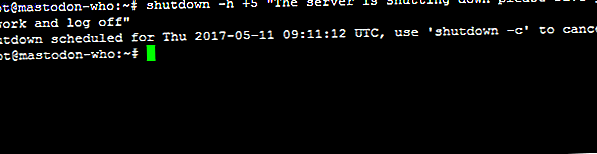
Εδώ, το -h σημαίνει διακοπή, ενώ τώρα σημαίνει σαφώς ότι η εντολή πρέπει να πραγματοποιηθεί αμέσως. Μπορούν να χρησιμοποιηθούν διαφορετικές καθυστερήσεις. Για παράδειγμα, μπορείτε να χρησιμοποιήσετε το +5 αντί για αυτό, το οποίο θα πει στον υπολογιστή να εκτελέσει τη διαδικασία τερματισμού σε πέντε λεπτά.
Αν θέλετε να συμπεριλάβετε ένα μήνυμα, αυτό θα αναβοσβήνει σε όλους τους συνδεδεμένους χρήστες:
shutdown -h +5 "The server is shutting down, please save your work and log off." Θυμηθείτε ότι μπορείτε να βρείτε την πλήρη λίστα των διακοπτών για αυτές τις εντολές εισάγοντας:
[command] --help 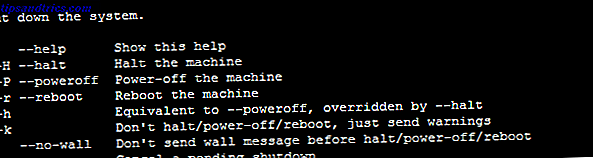
Επανεκκίνηση με -r
Μια εναλλακτική λύση είναι να χρησιμοποιήσετε την εντολή -r για να κάνετε επανεκκίνηση του υπολογιστή. Αυτό χρησιμοποιείται στη θέση του -h, έτσι ώστε να κάνετε επανεκκίνηση ενός υπολογιστή ή διακομιστή, μπορείτε να χρησιμοποιήσετε:
shutdown -r +5 "The server is restarting in five minutes, please save your work and log off." Οποιαδήποτε προγραμματισμένη τερματισμός ή επανεκκίνηση μπορεί να ακυρωθεί με την εισαγωγή της εντολής -c ακυρώστε:
shutdown -c 2. Επανεκκινήστε
Καθώς η εντολή τερματισμού διαθέτει μια επιλογή επανεκκίνησης, δεν θα πρέπει να εκπλαγείτε να μάθετε ότι η εντολή επανεκκίνησης έχει μια επιλογή τερματισμού λειτουργίας.
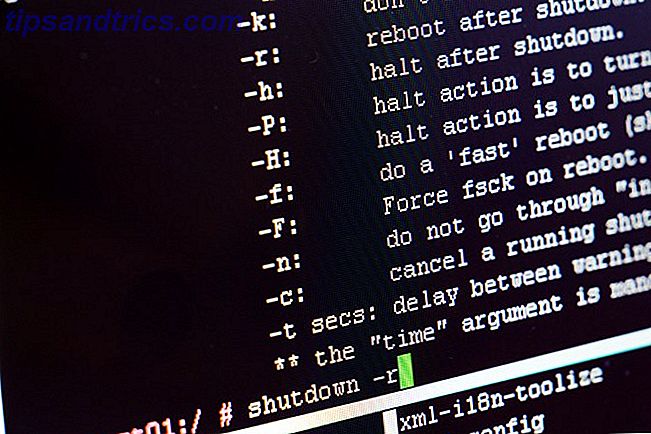
Η τυπική εντολή επανεκκίνησης είναι:
reboot Αυτό θα παρακινήσει τον υπολογιστή σας να απενεργοποιηθεί και να ξανανοίξει. Ωστόσο, αν θέλετε να απενεργοποιήσετε τη συσκευή, τότε ο διακόπτης -p θα λειτουργήσει:
reboot -p Μια άλλη επιλογή είναι να αναγκαστεί μια επανεκκίνηση. Αυτό μπορεί να είναι χρήσιμο αν μια εφαρμογή ή μια υπηρεσία κρέμεται και πρέπει να επανεκκινήσετε γρήγορα:
reboot -f Αυτό αναγκάζει να επανεκκινήσετε το κουτί του Linux.
3. Σταματήστε
Έχουμε ήδη δει την αλλαγή -h πάνω, αλλά η διακοπή μπορεί να χρησιμοποιηθεί ως εντολή μόνο από μόνη της. Αυτό θα οδηγήσει στον απενεργοποίηση του υπολογιστή αμέσως, με μια απλή λέξη τεσσάρων λέξεων:
halt Ο διακόπτης -f μπορεί επίσης να χρησιμοποιηθεί με διακοπή, αλλά τα αποτελέσματα είναι ασυμβίβαστα και μπορούν να οδηγήσουν σε προβλήματα σταθερότητας του συστήματος.
4. Απενεργοποίηση
Ίσως προτιμήσετε την ορολογία της εντολής poweroff . Αυτό κάνει ακριβώς το ίδιο με το σταμάτημα, εκτός από το ότι χρειάζεται διπλασιασμό για να πληκτρολογήσετε.
Ωστόσο, καθώς χρησιμοποιείτε το -f για να εξαναγκάσετε το poweroff, μπορείτε επίσης να χρησιμοποιήσετε το διακόπτη -w για να καταγράψετε την κλήση επανεκκίνησης του συστήματος στο / var / log / wtmp . Αυτό είναι ένα δυνητικά χρήσιμο εργαλείο εντοπισμού σφαλμάτων, όπως είναι και το verbose, το οποίο μπορεί να βοηθήσει σε θέματα με διακοπή λειτουργίας.
poweroff --verbose 5. Η επιλογή έκτακτης ανάγκης: REISUB
Όλες οι παραπάνω εντολές μπορούν να χρησιμοποιηθούν σε περιπτώσεις όπου το σύστημα λειτουργεί χωρίς προβλήματα. Αλλά τι γίνεται αν συντρίψει; Τι γίνεται αν ο υπολογιστής ή ο διακομιστής κρέμεται και δεν μπορεί να γίνει επανεκκίνηση με ευχάριστο τρόπο;
Η απάντηση είναι τότε ένας συνδυασμός πληκτρολογίου. Αν έχετε αλλάξει από τα Windows, ίσως γνωρίζετε ότι το Ctrl + Alt + Del εμφανίζει ένα μενού με το Shutdown ως επιλογή. Αν παραμείνει για μεγαλύτερο χρονικό διάστημα, το μηχάνημα θα τερματιστεί αυτόματα. Σε ένα Mac, εν τω μεταξύ, απλά κρατήστε πατημένο το κουμπί τροφοδοσίας (μια επιλογή που λειτουργεί επίσης με το υλικό των Windows) 6 Συμβουλές για την επανεκκίνηση των Windows Like a Pro 6 Συμβουλές για την επανεκκίνηση των Windows Όπως η δύναμη Pro Windows είναι προσαρμογή και δεν σταματά μπορείτε να τερματίσετε την περίοδο σύνδεσης ή να επανεκκινήσετε το σύστημά σας με διάφορους τρόπους, πολλοί από τους οποίους προσφέρουν περισσότερη ευκολία και έλεγχο από το μενού "Έναρξη" (Read More).

Στο Linux, ο συνδυασμός πληκτρολογίου είναι Alt + Print Screen + B για επανεκκίνηση. Ωστόσο, εάν αυτό δεν λειτουργεί ή υπάρχει πιο περίπλοκο ζήτημα, μπορείτε να αλλάξετε τον συνδυασμό, χρησιμοποιώντας έως και έξι κλειδιά.
Αυτό είναι γνωστό ως REISUB, λόγω του ακόλουθου αναγκαστικού αρκτικόλεξου:
- un R aw - Αναλαμβάνει τον έλεγχο του πληκτρολογίου από το διακομιστή προβολής X.
- t E rminate - Στέλνει το σήμα τερματισμού SIGTERM σε όλες τις διαδικασίες, για να τερματίσει με χαρά.
- k I ll - Όπως παραπάνω, αλλά το σήμα SIGKILL, το οποίο αναγκάζει τον άμεσο τερματισμό στις διαδικασίες.
- S ync - Flush δεδομένα στο δίσκο.
- U nmount - Αυτό επανατοποθετεί όλα τα συστήματα αρχείων σε κατάσταση ανάγνωσης μόνο.
- re B oot - Όπως θα περιμένατε.
Για να γίνει αυτό, θα πρέπει να κρατήσετε πατημένο το Alt + Print Screen και, στη συνέχεια, τα πλήκτρα REISUB με αυτή τη σειρά. Αφήστε ένα δευτερόλεπτο ή δύο μεταξύ κάθε πλήκτρου. Σημειώστε ότι αυτή η μέθοδος δεν λειτουργεί συνήθως σε μηχανήματα με αρχιτεκτονική ARM (όπως το Raspberry Pi Raspberry Pi - Μια πιστωτική κάρτα μεγέθους ARM Υπολογιστών - δική σας μόνο για $ 25 Raspberry Pi - μια πιστωτική κάρτα μεγέθους ARM Υπολογιστών - Δικός σας Μόνο για $ 25 Κάποιο μεγάλο έβγαλε στην πανεπιστημιακή πόλη του Cambridge, Ηνωμένο Βασίλειο. Για το παρελθόν έτος, μια ομάδα ακαδημαϊκών, επιχειρηματιών, καθηγητών και προγραμματιστών έκαναν τελικές τροποποιήσεις σε ένα πολύ συναρπαστικό σχέδιο ... Διαβάστε περισσότερα).
Βοήθεια, εγώ τυχαία Τερματίστε το Linux ή το διακομιστή μου Linux!
Έχουμε δει πώς να ακυρώσετε μια εντολή τερματισμού ή επανεκκίνησης. Ωστόσο, είναι εύκολο να εντοπίσετε τον εντοπισμό μιας εντολής τερματισμού όταν εκτελείται μια ζωτικής σημασίας διαδικασία - ειδικά σε έναν απομακρυσμένο διακομιστή. Ένας τρόπος γύρω από αυτό είναι να εγκαταστήσετε το molly-guard, το οποίο μπορεί να παρακάμψει ένα κλείσιμο ελέγχοντας για ορισμένες παραμέτρους.
Για παράδειγμα, υπάρχει μια δέσμη ενεργειών που ελέγχει τις περιόδους σύνδεσης SSH (οι οποίες διαφέρουν από το FTP) Τι SSH είναι και πώς είναι διαφορετικό από το FTP [Technology Explained] Τι είναι το SSH και πώς είναι διαφορετικό από το FTP [Technology Explained] Διαβάστε περισσότερα). Αν στείλετε μια εντολή επανεκκίνησης, διακοπής, απενεργοποίησης ή τερματισμού λειτουργίας, η μαλακία θα απαιτήσει το όνομα του κεντρικού υπολογιστή που σκοπεύετε να κλείσετε.

Για να το χρησιμοποιήσετε, εγκαταστήστε τον κηδεμόνα στο τερματικό:
sudo apt-get install molly-guard Καθώς το molly-guard λειτουργεί στο παρασκήνιο, θα εντοπίσει μια εντολή όπως poweroff και θα αναφέρει ότι έχει ανιχνευθεί μια περίοδος SSH. Στη συνέχεια έχετε την επιλογή να εισαγάγετε το όνομα του κεντρικού υπολογιστή του διακομιστή για να επιβεβαιώσετε την τερματισμό λειτουργίας ή να πατήσετε Ctrl + C για ακύρωση. Χρήσιμος!
Αυτοί οι πέντε τρόποι τερματισμού ενός υπολογιστή Linux από τη γραμμή εντολών είναι ιδιαίτερα χρήσιμοι, καθώς μπορούν να χρησιμοποιηθούν στον ίδιο τον υπολογιστή ή μέσω απομακρυσμένης SSH. Καθώς αυτές οι εντολές είναι τόσο σύντομες, προσφέρονται για γρήγορη χρήση - κάτι που μπορεί να οδηγήσει σε τυχαία επανεκκίνηση από καιρό σε καιρό! Ευτυχώς, το βοηθητικό πρόγραμμα "molly-guard" είναι αρκετό για να αποφευχθεί αυτό.
Έχετε δοκιμάσει τη φυλακή; Έχετε μια προτιμώμενη μέθοδο για την επανεκκίνηση της συσκευής σας Linux; Πείτε μας στα σχόλια.